Nokia E60
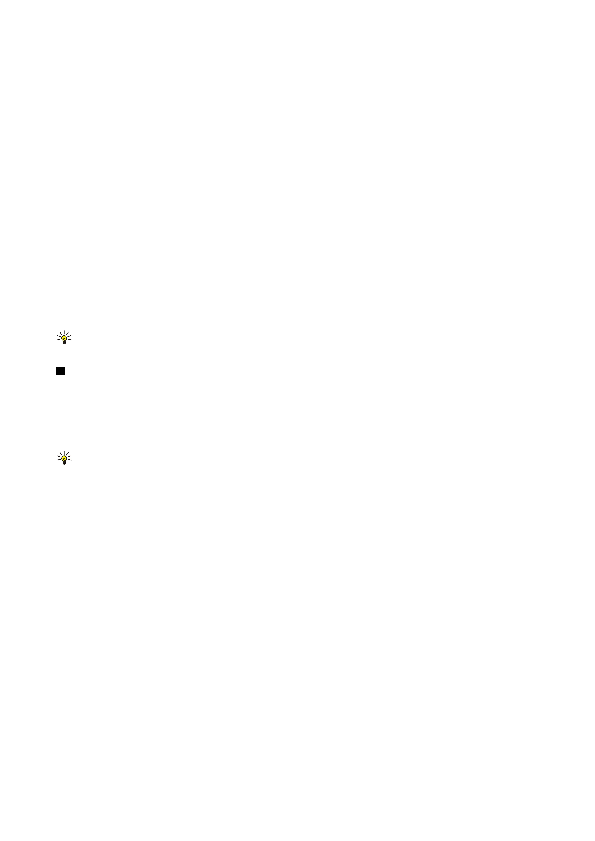
Για μορφοποίηση ενός γραφήματος ώστε να είναι πιο λεπτομερές, ανοίξτε μια προβολή γραφήματος. Επιλέξτε
Επιλέξτε
Για να χρησιμοποιήσετε ένα υπάρχον πρότυπο, μεταβείτε στο φάκελο και το αρχείο προτύπων και πατήστε το joystick. Επιλέξτε
Προβολή παρουσιάσεων με διαφάνειες
Για να ξεκινήσετε μια προβολή παρουσίασης με διαφάνειες, επιλέξτε
•
Για τερματισμό μιας προβολής παρουσίασης, πατήστε το δεξί πλήκτρο επιλογής.
Εμφάνιση προβολών παρουσίασης χρησιμοποιώντας έναν προβολέα δεδομένων
Μπορείτε να εμφανίσετε μια προβολή παρουσίασης χρησιμοποιώντας συμβατό προβολέα δεδομένων ή άλλο συμβατό
σελίδα 1
σελίδα 2
σελίδα 3
σελίδα 4
σελίδα 5
σελίδα 6
σελίδα 7
σελίδα 8
σελίδα 9
σελίδα 10
σελίδα 11
σελίδα 12
σελίδα 13
σελίδα 14
σελίδα 15
σελίδα 16
σελίδα 17
σελίδα 18
σελίδα 19
σελίδα 20
σελίδα 21
σελίδα 22
σελίδα 23
σελίδα 24
σελίδα 25
σελίδα 26
σελίδα 27
σελίδα 28
σελίδα 29
σελίδα 30
σελίδα 31
σελίδα 32
σελίδα 33
σελίδα 34
σελίδα 35
σελίδα 36
σελίδα 37
σελίδα 38
σελίδα 39
σελίδα 40
σελίδα 41
σελίδα 42
σελίδα 43
σελίδα 44
σελίδα 45
σελίδα 46
σελίδα 47
σελίδα 48
σελίδα 49
σελίδα 50
σελίδα 51
σελίδα 52
σελίδα 53
σελίδα 54
σελίδα 55
σελίδα 56
σελίδα 57
σελίδα 58
σελίδα 59
σελίδα 60
σελίδα 61
σελίδα 62
σελίδα 63
σελίδα 64
σελίδα 65
σελίδα 66
σελίδα 67
σελίδα 68
σελίδα 69
σελίδα 70
σελίδα 71
σελίδα 72
σελίδα 73
σελίδα 74
σελίδα 75
σελίδα 76
σελίδα 77
σελίδα 78
σελίδα 79
σελίδα 80
σελίδα 81
σελίδα 82
σελίδα 83
σελίδα 84
σελίδα 85
σελίδα 86
σελίδα 87
σελίδα 88
σελίδα 89
σελίδα 90
σελίδα 91
σελίδα 92
σελίδα 93
σελίδα 94
σελίδα 95
σελίδα 96
σελίδα 97
σελίδα 98
σελίδα 99
σελίδα 100
σελίδα 101
σελίδα 102
σελίδα 103
σελίδα 104
σελίδα 105
σελίδα 106
σελίδα 107
σελίδα 108